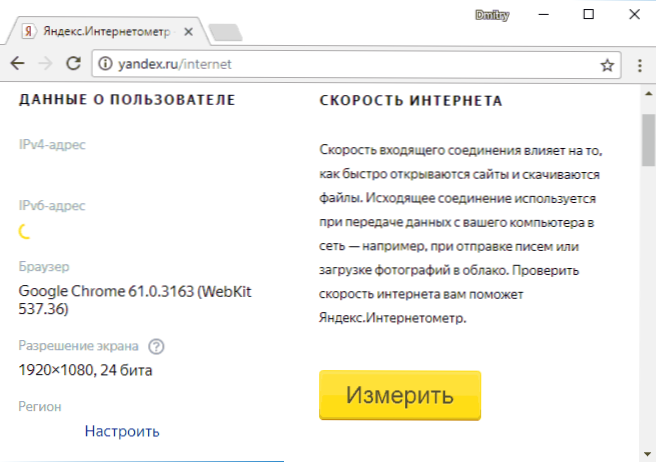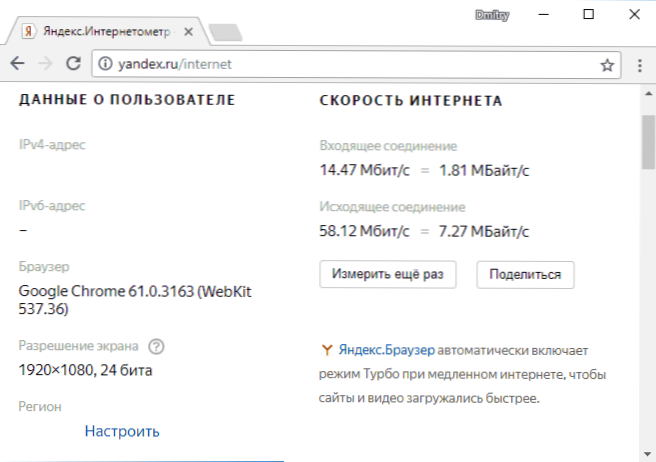Ako sumnjate da je brzina interneta niža od one navedene u tarifi pružatelja usluge, ili u drugim slučajevima, svaki korisnik to može sam potvrditi. Postoji niz internetskih usluga osmišljenih za testiranje brzine pristupa Internetu, a ovaj će članak raspravljati o nekima od njih. Osim toga, brzina interneta može se približno odrediti bez tih usluga, ali na primjer, koristeći torrent klijenta.
Ako sumnjate da je brzina interneta niža od one navedene u tarifi pružatelja usluge, ili u drugim slučajevima, svaki korisnik to može sam potvrditi. Postoji niz internetskih usluga osmišljenih za testiranje brzine pristupa Internetu, a ovaj će članak raspravljati o nekima od njih. Osim toga, brzina interneta može se približno odrediti bez tih usluga, ali na primjer, koristeći torrent klijenta.
Važno je napomenuti da je, u pravilu, brzina interneta nešto niža od one koju je odredio pružatelj usluga, a postoji niz razloga za to, što se može pročitati u članku: Zašto je brzina interneta manja od one koju je odredio davatelj usluga
Napomena: ako ste povezani putem Wi-Fi-ja dok provjeravate brzinu interneta, tada se stopa prometa s usmjerivačem može ograničiti: mnogi jeftini usmjerivači ne "izdaju" preko Wi-Fija više od oko 50 Mbps prilikom povezivanja s L2TP i PPPoE. Isto tako, prije nego što naučite brzinu interneta, provjerite jeste li (ili drugi uređaji, uključujući TV ili konzole) pokrenuli torrent klijent ili nešto drugo koje aktivno koristi promet.
Kako provjeriti brzinu interneta na Yandex Internet metru
Yandex posjeduje vlastitu internetsku uslugu mjerača interneta, koji vam omogućuje da saznate brzinu interneta, kako dolaznih tako i odlaznih. Da biste koristili uslugu, slijedite korake u nastavku.
- Idite na Yandex Internet meter -https://yandex.ru/internet
- Kliknite gumb "Mjera".
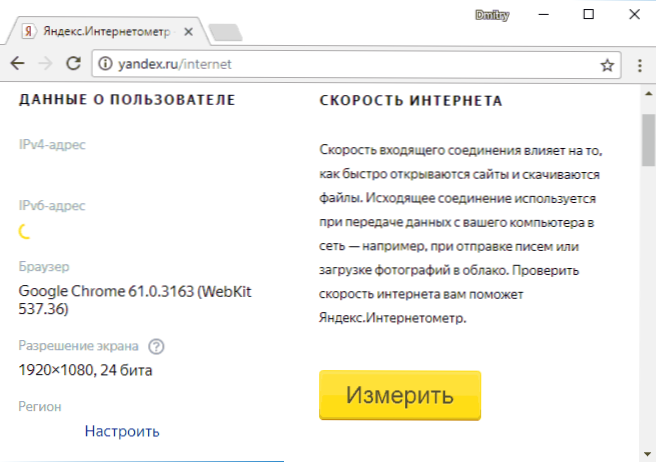
- Pričekajte rezultat provjere.
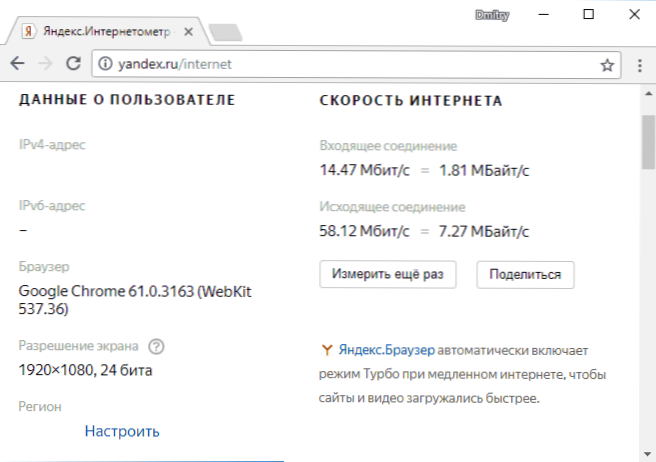
Napomena: tijekom testiranja primijetio sam da je u Microsoft Edge rezultat brzine preuzimanja niži od Chromea, a brzina odlazne veze uopće nije provjerena.
Provjera dolaznih i odlaznih brzina na speedtest.net
Možda je jedan od najpopularnijih načina za provjeru brzine veze usluga. speedtest.net, Kada posjetite ovu stranicu, na stranici ćete vidjeti jednostavan prozor s gumbom "Start test" ili "Begin test" (ili Go, nedavno postoji nekoliko verzija dizajna ove usluge).
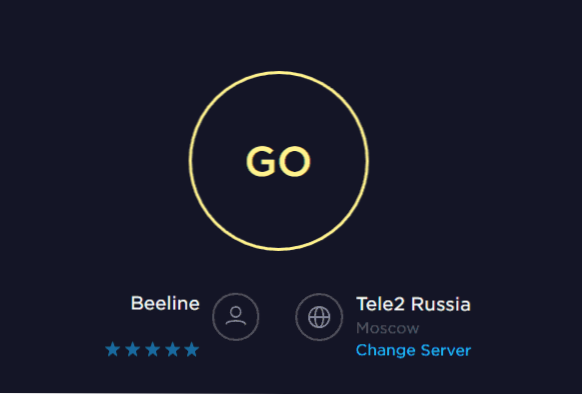
Pritiskom na ovaj gumb moći ćete pratiti proces analize brzine slanja i preuzimanja podataka (valja napomenuti da pružatelji, ukazujući na brzinu tarife, obično znače brzinu preuzimanja podataka s interneta ili brzine preuzimanja - to jest brzine S kojim možete preuzeti sve s Interneta. Brzina slanja može se razlikovati u manjem smjeru, au većini slučajeva to nije zastrašujuće.
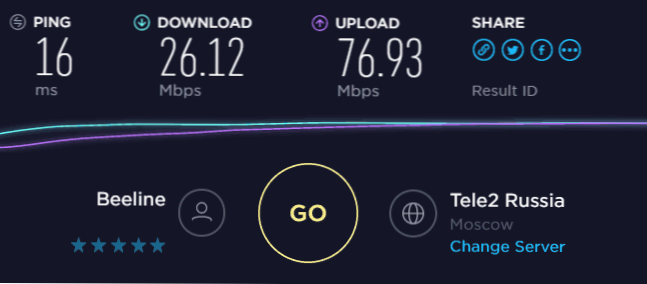
Osim toga, prije nego što prijeđete na test brzine na speedtest.net, možete odabrati poslužitelj (Promijeni poslužiteljsku stavku) koji će se koristiti - u pravilu, ako odaberete poslužitelj koji je bliži vama ili je servisiran od strane istog pružatelja usluga kao vi, kao rezultat toga, postiže se veća brzina, ponekad čak i veća od navedenog, što nije sasvim točno (može se dogoditi da se poslužitelj pristupa unutar lokalne mreže davatelja, pa je rezultat veći: pokušajte odabrati drugi poslužitelj, možete m područje kako bi dobili više stvarne podatke).
U trgovini aplikacija sustava Windows 10 postoji i aplikacija Speedtest za provjeru brzine interneta, tj. umjesto korištenja online usluge, možete ga koristiti (između ostalog, čuva povijest vaših provjera).
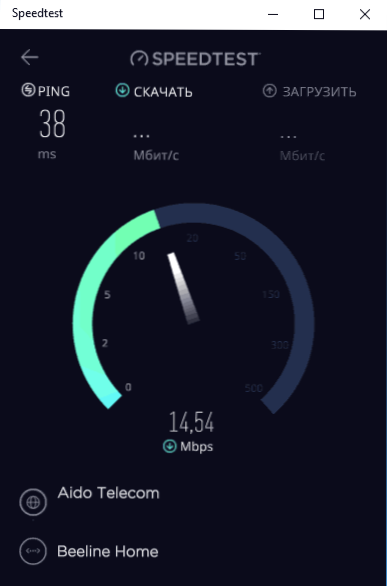
Usluge 2ip.ru
Na stranicama 2ip.ru možete pronaći različite usluge, na jedan ili drugi način povezan s internetom. Uključujući i priliku da upoznaju njegovu brzinu. Da biste to učinili, na početnoj stranici na kartici "Testovi" odaberite "Brzina internetske veze", odredite mjerne jedinice - zadana je Kbit / s, ali je u većini slučajeva praktičnije koristiti vrijednost Mb / s, jer to je u megabita u sekundi da davatelji internetskih usluga ukazuju na brzinu.Kliknite "test" i pričekajte rezultate.
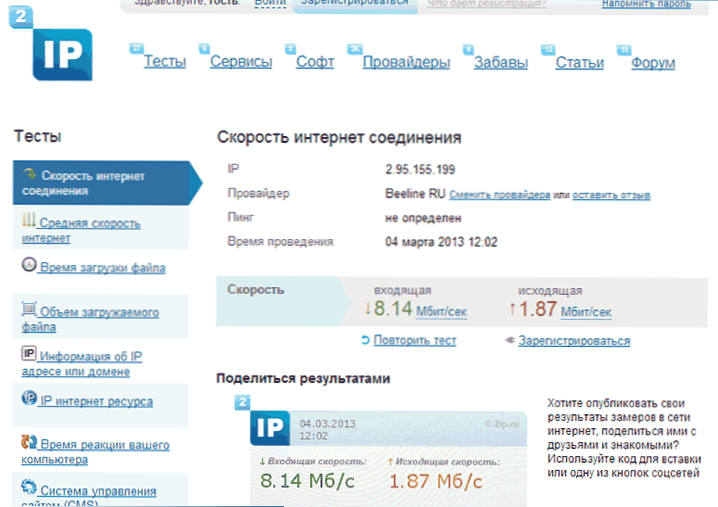
Provjerite rezultat na 2ip.ru
Provjera brzine korištenjem bujica
Drugi je način da više ili manje pouzdano saznate koja je najveća moguća brzina preuzimanja datoteka s Interneta koristiti torrent. Možete pročitati što je torrent i kako ga koristiti putem ove veze.
Dakle, kako biste saznali brzinu preuzimanja, pronađite na torrent trackeru bilo koju datoteku koja ima značajan broj distributera (1000 i više - najbolje od svega), a ne previše pijavica (preuzimanja). Stavite ga na preuzimanje. U tom slučaju nemojte zaboraviti isključiti preuzimanje svih ostalih datoteka u klijentu za klijente. Pričekajte dok se brzina ne podigne do maksimalnog pragova, što se ne događa odmah, ali nakon 2-5 minuta. To je približna brzina s kojom možete preuzeti bilo što s Interneta. Obično se ispostavlja da je blizu brzine koju je odredio davatelj usluga.

Važno je napomenuti ovdje: kod klijenata klijenta brzina se prikazuje u kilobajtima i megabajtima u sekundi, a ne u megabitima i kilobitima. tj ako torrent klijent pokazuje 1 MB / s, onda je brzina preuzimanja u megabitu 8 Mbps.
Postoje i mnoge druge usluge za provjeru brzine internetske veze (na primjer, fast.com), ali mislim da će većina korisnika biti zadovoljna onima navedenim u ovom članku.